Laptop không phải lúc nào cũng sử dụng bộ sạc đi kèm được vậy laptop khi dùng pin thì phải làm thế nào hạn chế nhất việc hao tốn pin. Sửa chữa laptop 24h sẽ chia sẻ với các bạn cách tiết kiệm pin hiệu quả.
Bạn đang đọc: Cách tiết kiệm pin laptop hiệu quả
CÁCH TIẾT KIỆM PIN LAPTOP HIỆU QUẢ
Nhiều người dùng khá lo lắng về việc tại sao pin laptop của mình lại nhanh hết. Điều đó cũng là do một vài thói quen hay cách cài đặt của chính bạn cũng là một phần gây ra việc hao pin. Vậy làm thế nào để tiết kiệm pin laptop hiệu quả nhất?
1.Để laptop nơi thoáng mát, sạch sẽ
Bạn không nên để laptop ở nơi dễ bám bụi bẩn hay tại những vị trí làm laptop khó tản nhiệt như đặt lên chăn, gối, sofa… Điều này khiến khe tản nhiệt bị be bịt dẫn đến laptop có hiện tượng nóng và quạt tản nhiệt sẽ làm việc nhiều hơn
Bạn cũng bên dọn rác trong laptop thường xuyên bằng những phần mềm miễn phí và hiệu quả như Ccleaner.
2. Giảm độ sáng của màn hình
Bạn không nên để màn hình quá sáng khi sử dụng sẽ dẫn đến hao tốn pin rất, thậm chí còn ảnh hưởng đến mắt khiến mắt phải điều tiết nhiều.
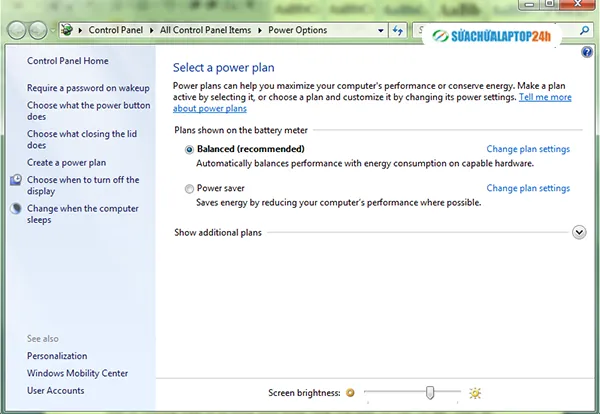
3.Tháo các thiết bị ngoại vi và tắt wifi khi không sử dụng
Bạn cũng nên tháo bỏ các thiết bị bên ngoài như USB, chuột, ổ cứng cắm ngoài, thẻ nhớ, điện thoại…và tắt wifi khi bạn không sử dụng điều này cũng tiết kiệm được đáng kể đó.
4. Tắt các ứng dụng khởi động cùng Windows
Một số chương trình sẽ tự động khởi động cùng win hoặc do bạn cài đặt. Thực sự điều này là không cần thiết vừa khiến việc khởi động của laptop bị chậm mà còn hao pin.
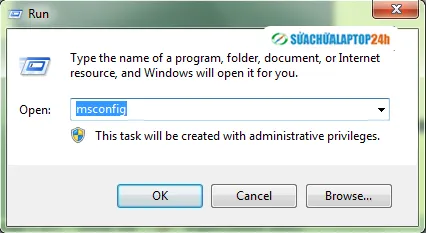
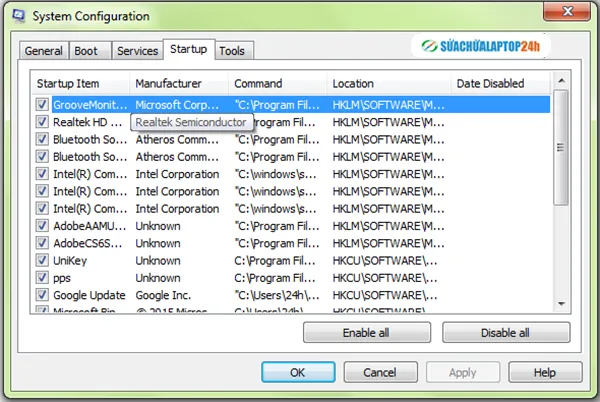
5. Hạn chế sử dụng ổ CD/DVD
Bạn nên dùng ổ đĩa khi cần thiết hoặc khi bạn đang cắm sạc. Hạn chế sử dụng ổ CD/DVD khi đang dùng pin vì ổ địa hút rất nhiều năng lượng.
6. Thay đổi độ phân giải màn hình
Để độ phân giải màn hình cao cũng ảnh hưởng khá nhiều đến Pin, vì thế bạn nên để thấp thôi tầm 1280×720 hoặc 1366×768.
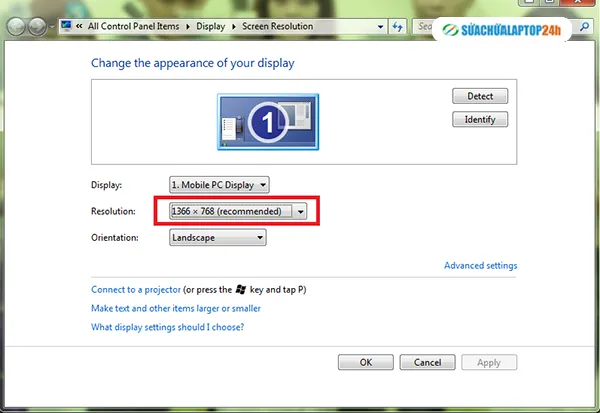
7. Chống phân mảnh ổ cứng định kỳ
Bạn nên chống phân mảnh ổ cứng định kỳ, việc này không những tiết kiệm Pin máy tính mà còn đảm bảo ổ cứng luôn khỏe mạnh.
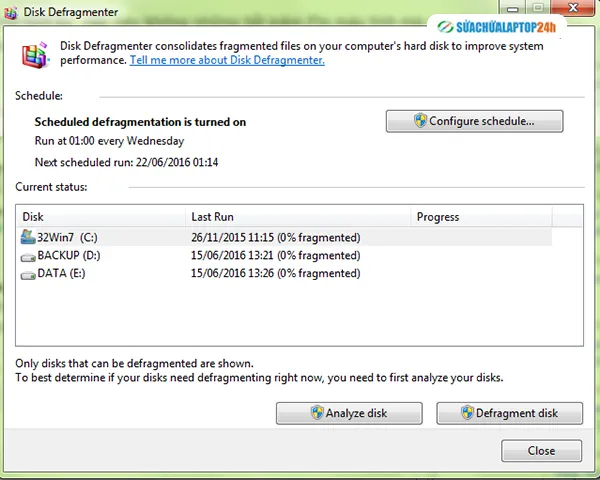
8. Sử dụng chế độ ngủ đông (Hibernate)
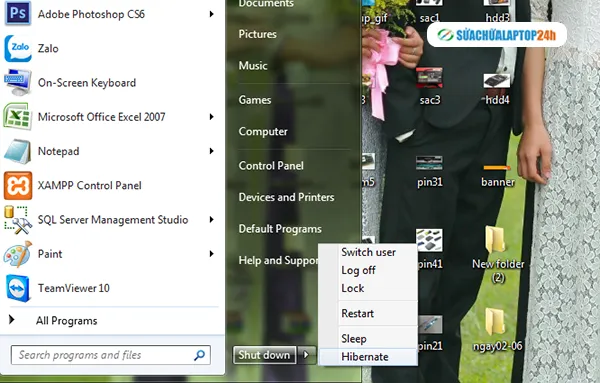
Hibernate sẽ lưu lại phiên làm việc hiện tại vào ổ cứng và tắt máy hoàn toàn. Khi bạn khởi động lại, máy sẽ tiếp tục phiên làm việc đã lưu trước đó.
Còn chế độ ngủ Sleep sẽ lưu phiên làm việc hiện tại vào bộ nhớ, máy tính vào chế độ tiết kiệm điện năng tối đa (tắt màn hình, ổ cứng,… nhưng không tắt hẳn). Bạn có thể tiếp tục trở lại làm việc một cách nhanh chóng bằng cách click chuột hoặc nhấn một phím bất kỳ trên bàn phím hoặc nhấn nút tắt/bật máy để truy cập lại.
Hy vọng bài viết trên của Sửa chữa laptop 24h sẽ giúp ích được cho bạn.
